电脑显示超出屏幕怎么办?游戏画面超出看不全?
1、首先这里来看看是不是和下面一样?超出屏幕宽度?我的玩游戏两边都看不到,首先确定到底是那一边出了问题。
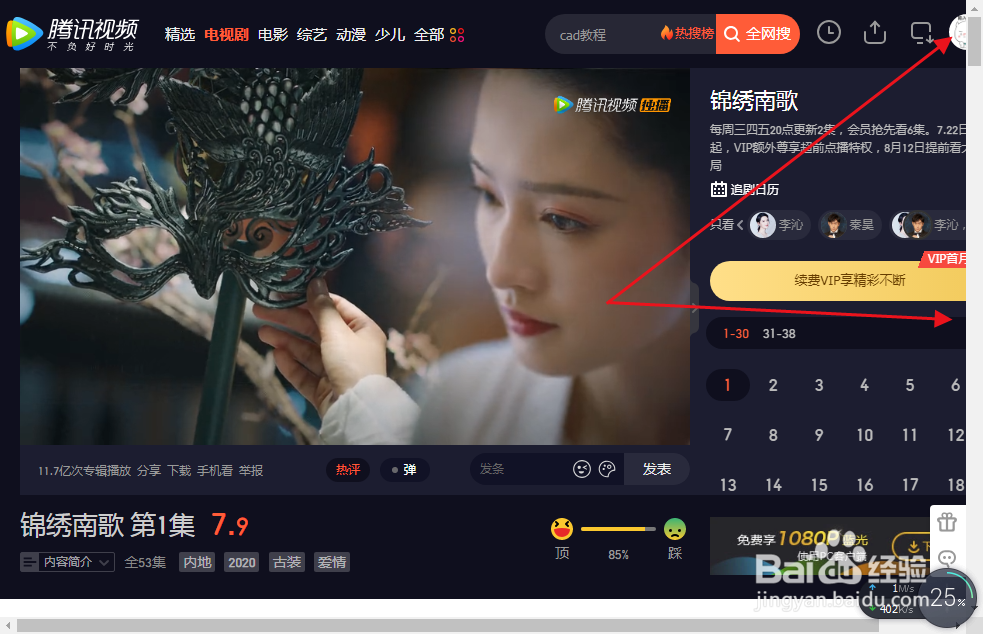
2、鼠标右键点击屏幕空白处,打开屏幕分辨率。
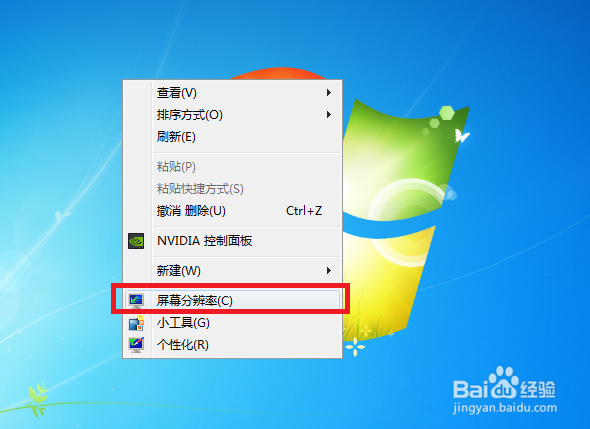
3、找到屏幕分辨率,现在是1024X768

4、打开可以看到很多种调试方式。
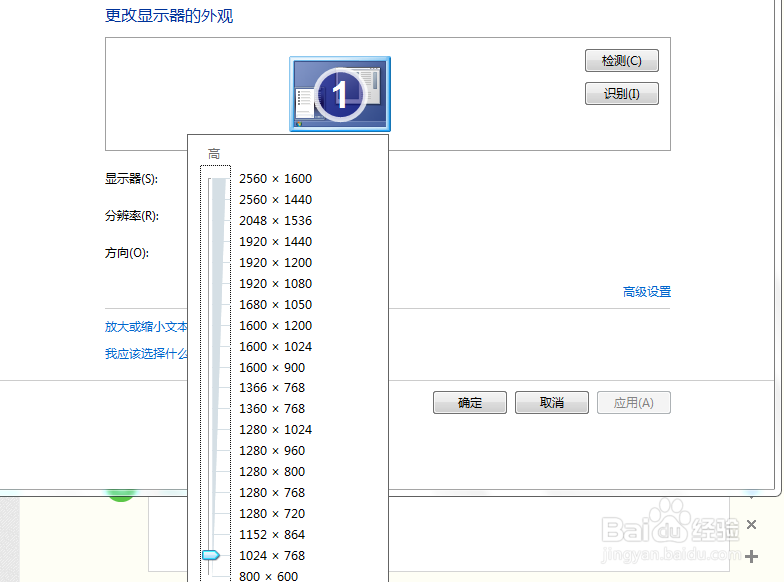
5、我们选择1152X864,点击确定
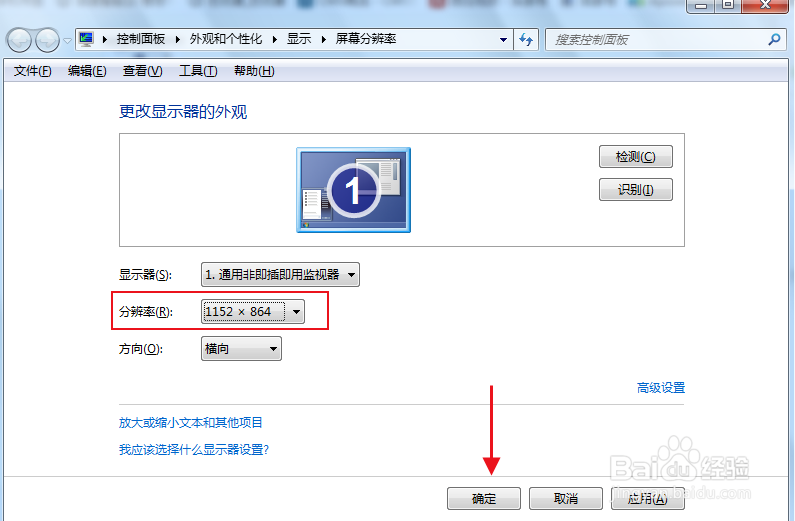
6、接下来会弹出一个对话框,直接选择保留更改。
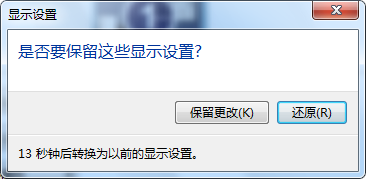
7、已经恢复了。
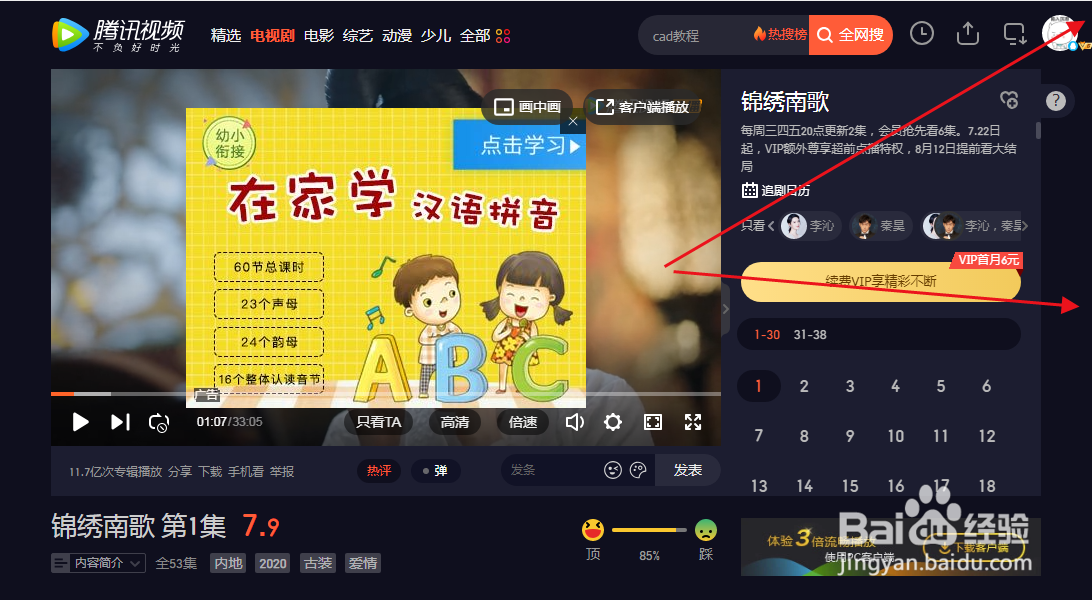
8、并不是所有人都是这么选,只是我的电脑配置比较低,根据自己的电脑配置选择自己喜欢的就行了
1、选择打开电脑左下角Windows,选择控制面板
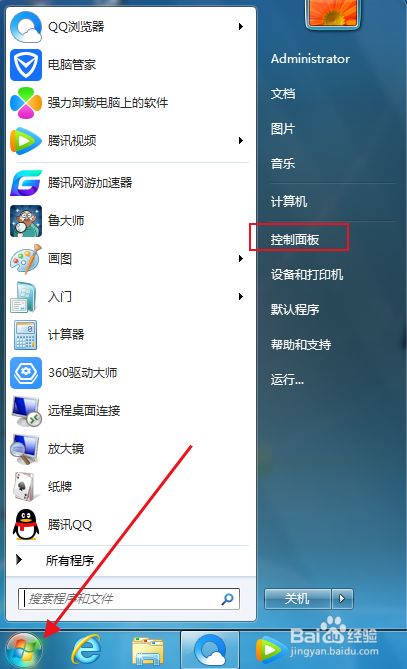
2、选择外观和个性化
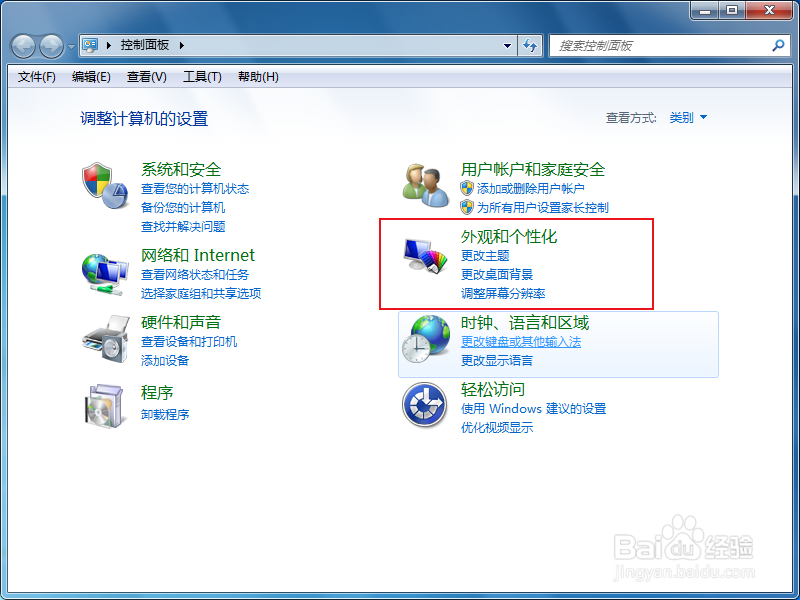
3、选择显示,调整屏幕分辨率
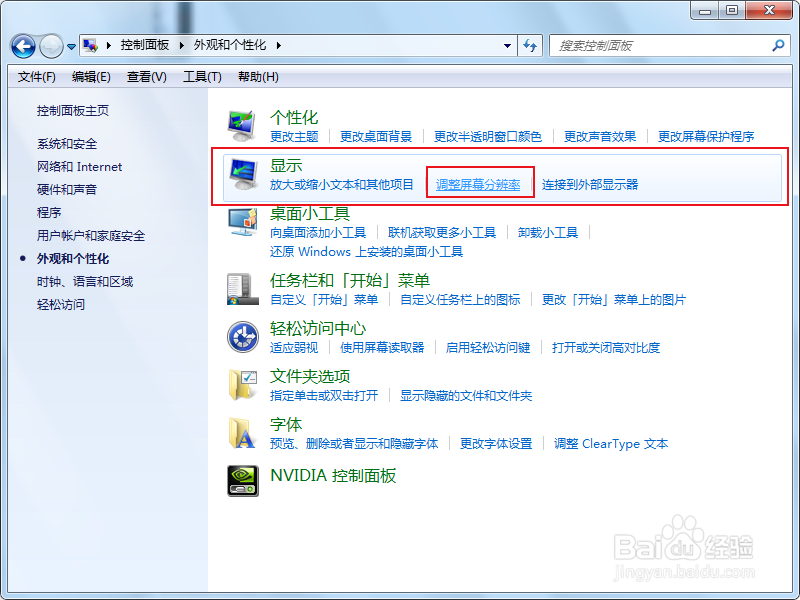
4、打开分辨率选择面板

5、我的1152X864就是最好的,看看效果
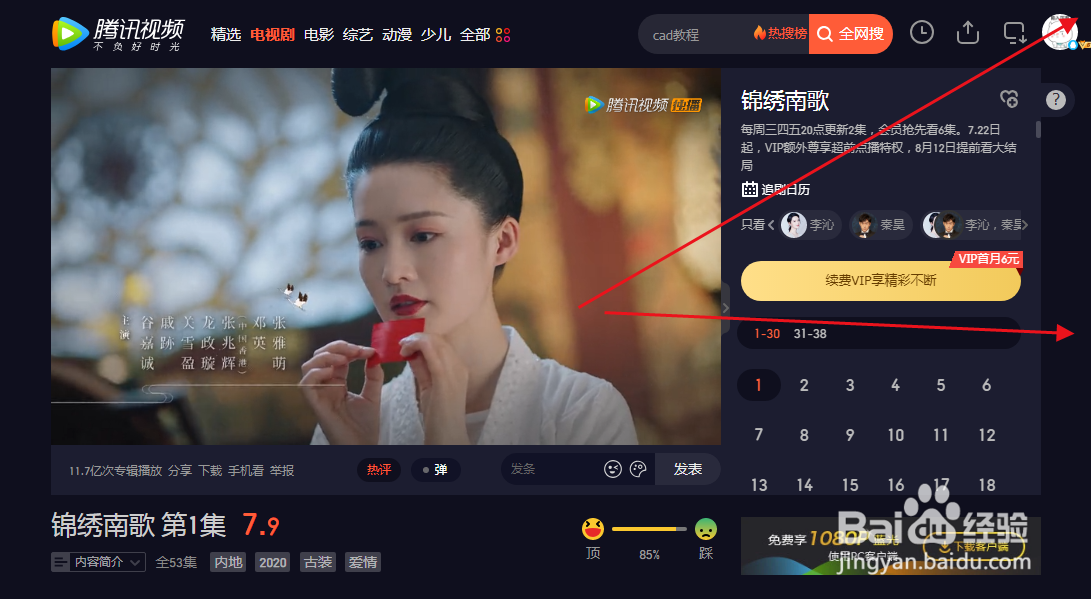
6、主要就是看上下左右是否显示完整,视频不一定看得出,可以随意打开一个文字网页或者新闻看效果最明显,如下图。

7、现在在调节一个1280X800.

8、这个分辨率值也不错,推荐普通用户试试。
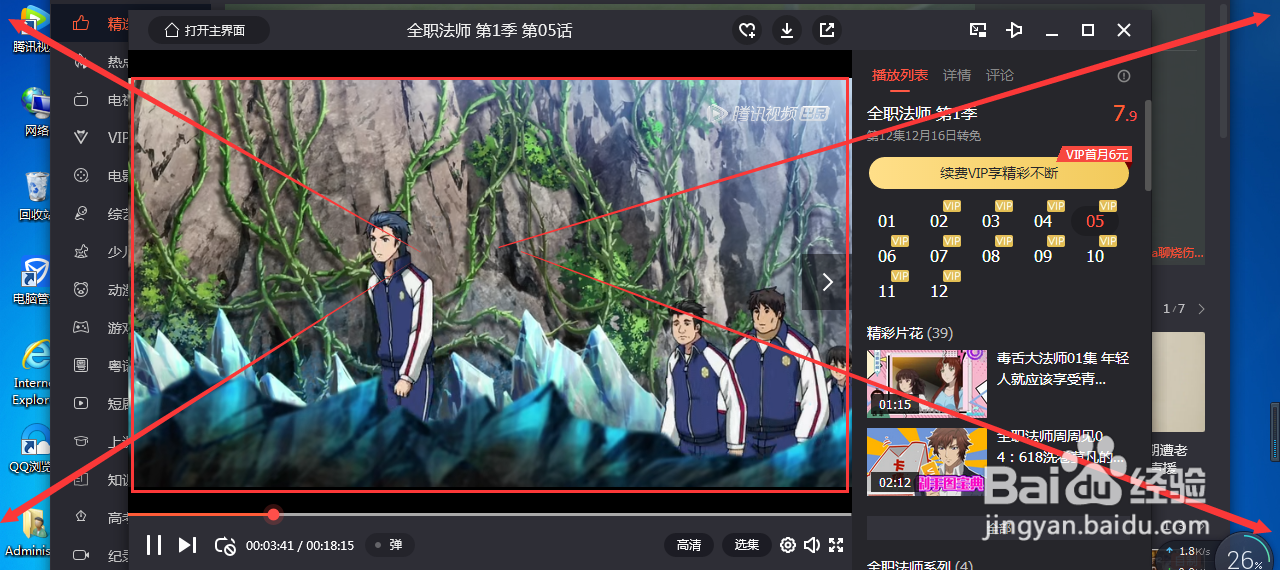
声明:本网站引用、摘录或转载内容仅供网站访问者交流或参考,不代表本站立场,如存在版权或非法内容,请联系站长删除,联系邮箱:site.kefu@qq.com。
阅读量:191
阅读量:73
阅读量:145
阅读量:179
阅读量:93